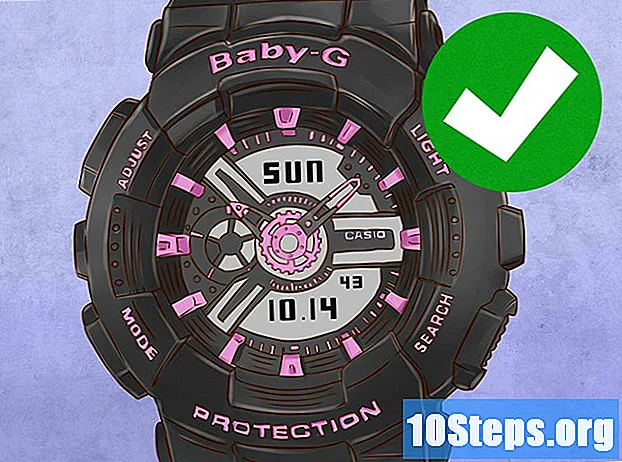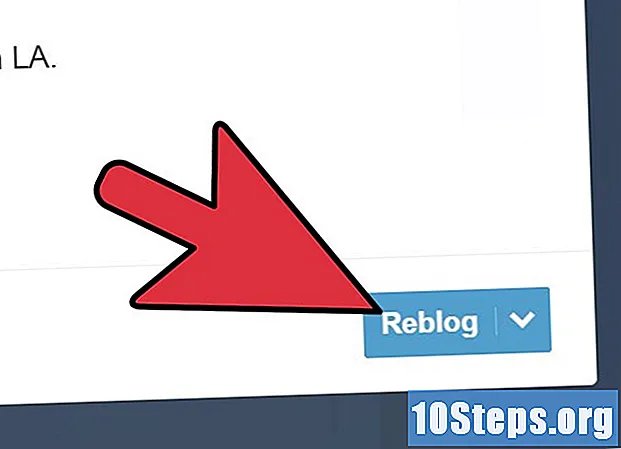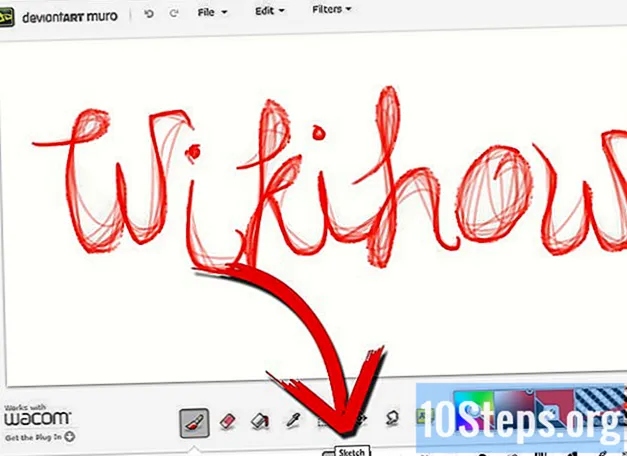
Indhold
Andre sektionerDeviantArt Muro er en browserbaseret HTML 5-tegningsprogram. Udgivet tilbage i august 2010 som et festligt tilbud til deviantArt's 10-årsdag, fungerer Muro som en applikation til brug for medlemmer.
Muro har en masse funktioner såsom 20 børster (nogle gratis, andre kræver betaling), lag og forskellige filtre. Du kan bruge dA Muro med en WACOM-tablet. Bemærk, at for at bruge Muro skal du være medlem af deviantArt, men det er gratis at deltage.
Trin
Metode 1 af 2: Start med Muro
Tilmeld dig DeviantArt. For at bruge Muro skal du først blive medlem, hvis du ikke allerede har gjort det. Tilmelding er let og gratis. Klik på tilslutte knap, der fører dig til en hurtig og enkel form. Derfra skal du udfylde dit navn, e-mail og adgangskode.

Gå til Muro-applikationen. Der skulle være en Indsend knappen øverst i midten af din browser. Hold markøren over det, og der er en rullemenu. Derfra skal du klikke Tegn med dA muro for at gå til den gratis Muro-applikation.- Det anbefales, at du bruger Googles Chrome, hvis du ønsker optimal ydeevne med Muro, da denne browser i øjeblikket har den bedste HTML 5-kompatibilitet. Hvis du bruger andre browsere, skal du bare være opmærksom på, at de kan gå ned.

- Det anbefales, at du bruger Googles Chrome, hvis du ønsker optimal ydeevne med Muro, da denne browser i øjeblikket har den bedste HTML 5-kompatibilitet. Hvis du bruger andre browsere, skal du bare være opmærksom på, at de kan gå ned.
Installer plug-in. Når du starter Muro første gang, vises nederste venstre hjørne WACOM-logoet. Dette indikerer, at den er kompatibel med enhver WACOM-tablet. Under dette logo beder den dig om at installere plug-in'en. Dette giver dig mulighed for at bruge trykfølsomheden sammen med din tablet og giver dig den bedste ydelse.
Metode 2 af 2: Sådan bruges dA Muro-grænsefladen
Bemærk: Nogle af funktionerne er muligvis kun tilgængelige for beta-brugere.
Topbjælken
Lær, hvordan du bruger omvendt og fremadgående pil. Disse er to, små, lysegrå pile øverst i Muro-browseren. Når du klikker på disse, fortryder de og gentager dine fejl. Test det ved at male en stribe på lærredet og derefter klikke på knappen Fortryd og gentag.
Klik på "fil-knappen" for at åbne rullemenuen. Her er mulighederne i rullemenuen:
- Nyt lærred: Når der klikkes på, giver dette dig mulighed for at vælge mellem et par forudindstillede størrelser og en tilpasselig højde og bredde på lærredet i pixels. Du kan også vælge mellem en sort, hvid eller gennemsigtig baggrund.

- Åbn fil: Når der klikkes på, kan du åbne alle gemte filer, du tidligere har arbejdet i Muro.

- Gem fil: Brug denne knap til at gemme filen.
- Gem fil som: Brug knappen til at gemme filen.

- Eksporter billede: Brug dette til at eksportere dit billede som PNG.

- Ryd lærred: Denne knap rydder lærredet. Vær forsigtig, da dette vil slette hele dit arbejde.

- Nulstil børster: Ved at klikke på denne knap nulstilles indstillingerne på alle dine børster.

- Autosave ON / OFF: Klik på denne knap for at aktivere autosave.
- Nyt lærred: Når der klikkes på, giver dette dig mulighed for at vælge mellem et par forudindstillede størrelser og en tilpasselig højde og bredde på lærredet i pixels. Du kan også vælge mellem en sort, hvid eller gennemsigtig baggrund.
Klik på den tredje knap for at tilføje et filter til dit kunstværk. Der er 22 filtre at vælge imellem; leg med filtrene for at få nogle pæne effekter i dit kunstværk. Sørg for at gemme dit arbejde, inden du bruger filtrene, bare hvis der går noget galt.
Gem dit arbejde. Når du er færdig med at oprette dit kunstværk, kan du altid gemme det til DeviantArt. For at gøre det skal du klikke på Færdig knap, der gemmer den i din stash. Derefter kan du enten se det i din stash eller sende det direkte til din DeviantArt-konto, som andre kan se.
- Når du klikker på knappen Send, skal du udfylde en hurtig og enkel form. Her vurderer du, om tegningen er modent eller ej (for voksne seere), opretter din titel, skriver en beskrivelse af din tegning, tilføjer tags og derefter den kategori, som tegningerne passer ind.
Tegningsværktøj
Find værktøjerne i nederste værktøjslinje. I denne værktøjslinje kan du finde alle tegneværktøjerne:
- Tegneværktøj: Dette er tegneværktøjet eller børsten.

- Viskelæder: Dette sletter enhver del af dit kunstværk.

- Flood Fill: Med dette værktøj kan du udfylde alle områder i dit kunstværk eller lærredet.

- Øjedråber: Med dette værktøj kan du bruge en hvilken som helst farve fra dit kunstværk og bruge den samme farve igen.

- Tegneværktøj: Dette er tegneværktøjet eller børsten.
Vælg farven med dette værktøj til højre for dig. I den første firkant kan du vælge farven, på den anden firkant kan du vælge en skygge af farven, og på den tredje firkant kan du se den farve, du valgte med øjendråbeværktøjet.
Disse dias er børstens indstillinger. Ikke hver børste har de samme indstillinger, så tag lidt tid på at eksperimentere med de forskellige indstillinger. Uigennemsigtigheden er, hvor gennemsigtig du vil have din penselfarve, størrelsen er, hvor stor / lille du vil have din børste, og den tredje mulighed ændres for hver børste, du bruger.
Hvis du vælger at bruge Pro-indstillingen, vises lagindstillingen til højre på din skærm. I feltet nederst kan du tilføje et lag ved at klikke på plustegnet for at slette et lag, klik på minustegnet. Cirklen ud for titlen på lagene skjuler og viser laget. Brug skyderen for opacitet til at kontrollere opaciteten (se igennem) laget skal være. Den synlige knap sletter alle synlige lag, når der klikkes på.
- Over lagene kan du finde søgeren. Med dette værktøj kan du se billedet i forhåndsvisning. Med plus- og minustegnene kan du zoome ind og ud. Cirklen bringer dig tilbage til den oprindelige zoom. Procentdelen giver dig, hvor meget procent det er zoomet ind eller ud.

- Over lagene kan du finde søgeren. Med dette værktøj kan du se billedet i forhåndsvisning. Med plus- og minustegnene kan du zoome ind og ud. Cirklen bringer dig tilbage til den oprindelige zoom. Procentdelen giver dig, hvor meget procent det er zoomet ind eller ud.
Indse, at der i øjeblikket er 20 børster tilgængelige i Muro. Syv af dem er gratis, de andre skal du købe med deviantArt-point (eller du kan få dem som en gave fra en anden). De tilgængelige børster er:
- Spil med børstens indstillinger for at opnå forskellige effekter.

- Med basisbørsten kan du tegne.
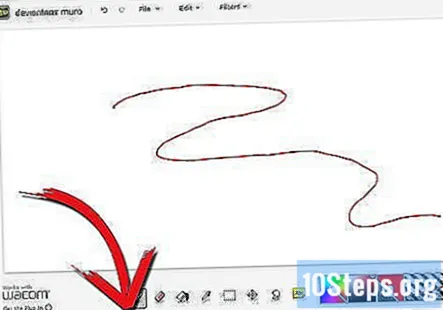
- Brug denne pensel til at male eller farve på store områder i dit kunstværk.

- Denne børste giver dig en interessant linieeffekt som vist i eksemplet til højre.

- Opret en røgeffekt med børsten, og leg med opacitet for at opnå bedre resultater.

- Den dryppede børste giver effekten af dryppet maling.
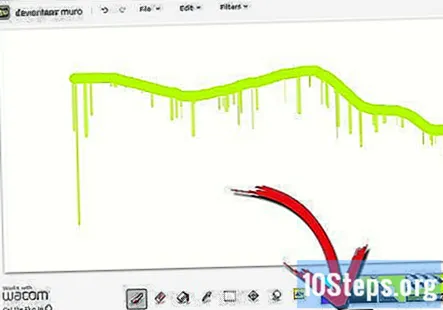
- Brug spredebørsten til at få spredte cirkler, og brug denne pensel til en grungy effekt eller som baggrund.

- Skitsebørsten ligner en skitse; Brug denne børste til ethvert skitsearbejde.

- Spil med børstens indstillinger for at opnå forskellige effekter.
Fællesskabs spørgsmål og svar
Hvordan animerer jeg ved hjælp af deviantArt Muro?
Du kan ikke med Muro, men du kan tegne rammer og ansigtsudtryk og derefter sætte dem i Adobe Flash.
Min DeviantArt eksporterer ikke min tegning til PNG. Hvad kan jeg gøre?
Find en filkonverter, der understøtter den, du har, og PNG. Følg instruktionerne der.
Hvordan laver jeg et nyt lag på deviantArt Muro?
Du kan oprette et nyt lag ved at klikke på tilføjelsessymbolet. Du kan farve, tegne osv.
Jeg har Intuos Pro-tabletten, men der synes ikke at være noget, der siger, at den er kompatibel med deviantArt Muro. Hvad kan jeg gøre?
Normalt er alle Wacom-produkter kompatible med deviantArt Muro, så sørg for at have det korrekt tilsluttet.
Hvordan kopierer og indsætter jeg en tegning?
Vælg den del af tegningen, du ønsker, tryk på kopi, og tryk derefter på Indsæt. Flyt med bevægelsesværktøjet ved siden af det valgte værktøj.
Den tredje knap med filtre findes ikke. Hvordan kan jeg rette knappen? Svar
Jeg har to papirer lagt oven på hinanden. Jeg vil skære stencils ud fra det første lag, mens det andet lag forbliver intakt som den mørke base. Hvordan gør jeg det på Muro? Svar
Hvordan skifter jeg til Pro-tilstand på DeviantArt Muro? Svar
Hvordan vender jeg et billede til deviantArt Muro, så det vender den anden vej? Svar
Hvordan bruger jeg blandingsværktøjet på deviantArt Muro, hvis det skifter tilbage til malingsværktøjet, når jeg klikker på det? Svar